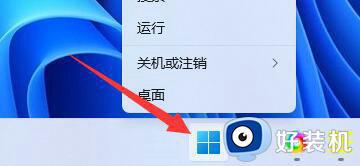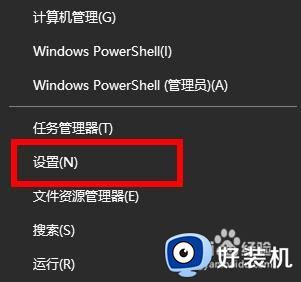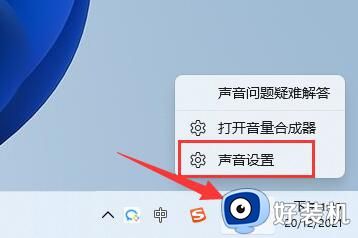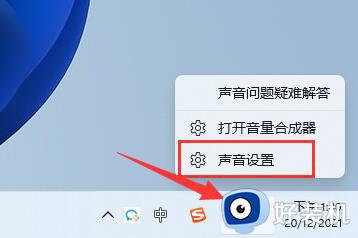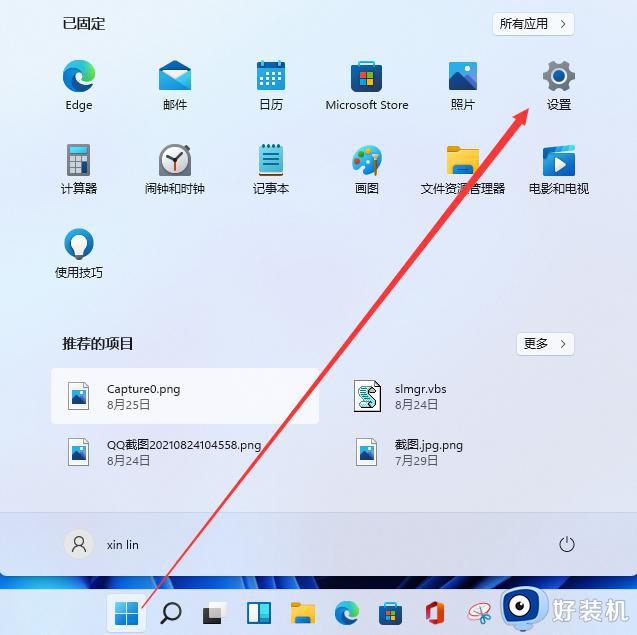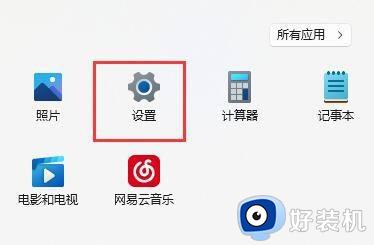win11有线耳机连电脑麦克风不能用怎么办 win11电脑连耳机麦克风不能用如何处理
时间:2024-01-24 11:48:47作者:huige
平时在电脑中听歌或看电视的时候,很多人都喜欢连接耳机来使用,可是最近有不少win11系统用户却遇到了有线耳机连电脑麦克风不能用的情况,很多人遇到这样的问题读不知道该怎么办,有碰到一样情况的话,可以跟随着笔者的步伐一起来看看win11电脑连耳机麦克风不能用的处理方法。
方法如下:
1、打开电脑【设置】应用功能页面。
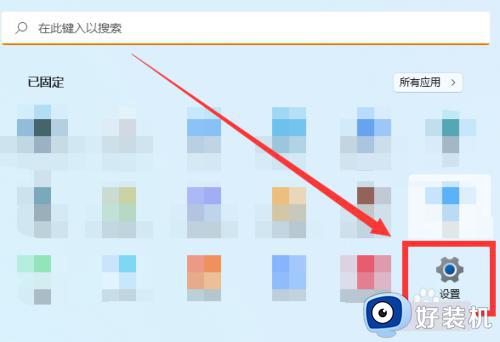
2、进入设置页面后点击【声音】设置选项。
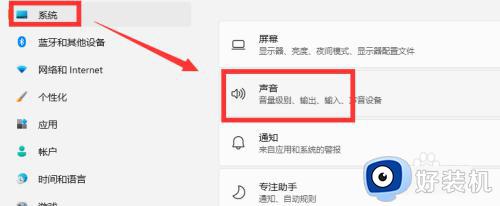
3、点击排查常见声音问题后面的“输入设备”按钮。
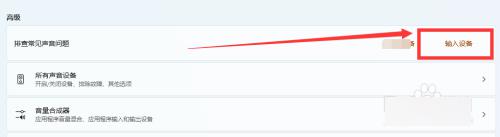
4、选择麦克风,点击下一页按钮检测麦克风问题修复就可以了。
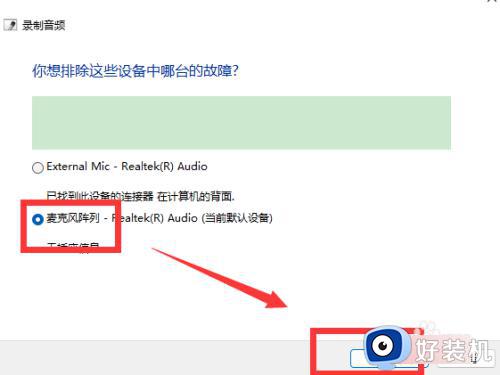
关于win11有线耳机连电脑麦克风不能用的详细解决方法就给大家介绍到这里了,有遇到一样情况的话可以学习上面的方法步骤来进行解决吧。